Quando si tratta di editing e creazione di video, i computer Mac si distinguono per i registi. Questi dispositivi vantano potenti componenti hardware/software e splendidi schermi che rendono l'editing dei video un gioco da ragazzi. Tuttavia, per creare un film divertente da guardare, dovrete prima trovare il movie maker perfetto per Mac. Quindi, qual è il miglior editor di film per Mac? Questo elenco contiene diverse opzioni per voi.
Parte 1. Il miglior editor di film gratis per mac - Wondershare UniConverter
Senza alcun dubbio, Wondershare UniConverter è il miglior editor di film gratis per Mac. Perché? In primo luogo, il software è gratis da scaricare, installare e utilizzare sul proprio computer. In secondo luogo, vanta un'interfaccia utente semplice che supporta migliaia di formati di file digitali, compreso il raw. In terzo luogo, è dotato di strumenti di editing fondamentali per tagliare, ritagliare, unire, aggiungere didascalie e così via. Infine, Wondershare UniConverter dispone di strumenti per la registrazione dello schermo, il salvataggio di file multimediali e la masterizzazione di DVD, Blu-ray e CD.
Caratteristiche principali:
- Oltre 1.000 formati di file video supportati.
- Strumenti di editing per tagliare, dividere, riordinare, unire, ritagliare, ecc.
- Aggiungere didascalie e sottotitoli ai file di film.
- Salvate i film per oltre 10.000 siti web di condivisione di film.
- Masterizzate dischi DVD e Blu-ray con modelli di menu gratis.
- Il miglior movie maker per Mac OS X 10.9+ e Microsoft Windows 10/8/7.
Cosa distingue UniConverter dagli altri editor di filmati:
1. Editor di sottotitoli.
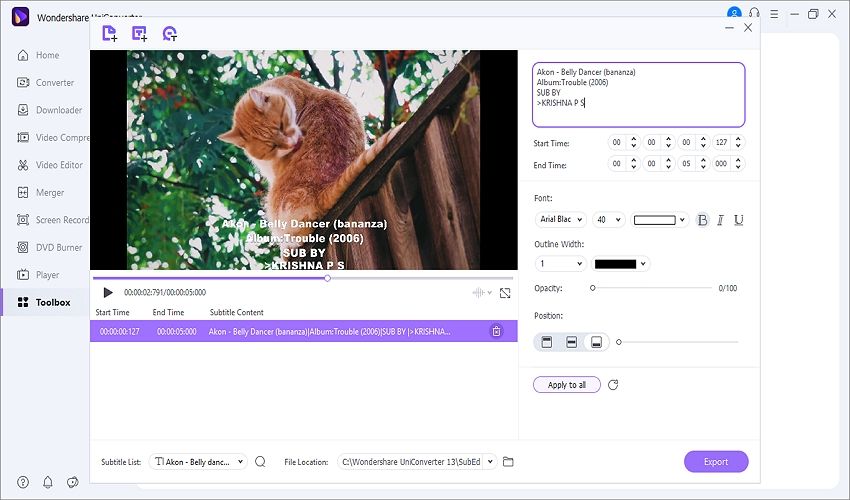
Quando si guardano film in lingua straniera, i sottotitoli svolgono un ruolo fondamentale per l'intrattenimento complessivo. Per questo motivo, Wondershare UniConverter offre un editor di sottotitoli intelligente per aggiungere o eliminare le tracce dei sottotitoli nei file dei film. Gli utenti possono anche ritoccare il carattere, il colore, la trasparenza e il posizionamento dei sottotitoli.
2. Tagliabordi intelligente.
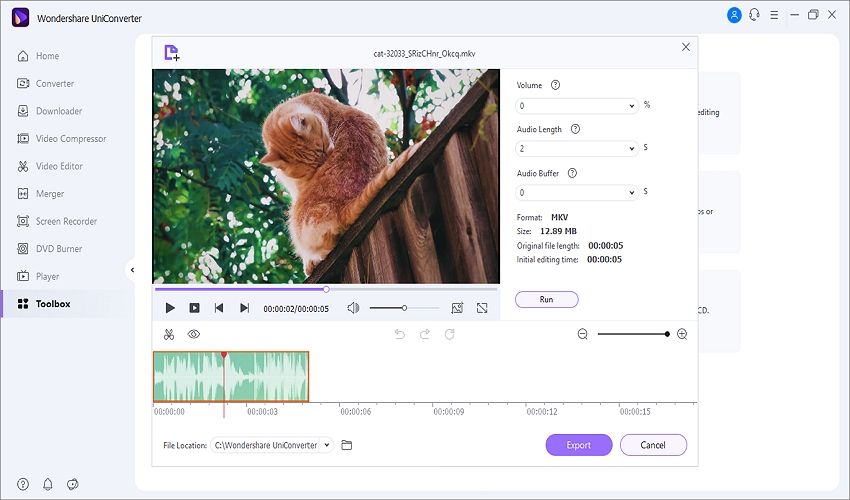
A volte, tagliare e dividere i video per rimuovere le sezioni indesiderate può rendere più divertente la visione. Quindi, utilizzate lo strumento di ritaglio di Wondershare UniConverter per tagliare i video con precisione. È interessante notare che è possibile tagliare i video anche in base a fattori come il volume, la lunghezza dell'audio e il buffer audio.
3. Rimozione dello sfondo.
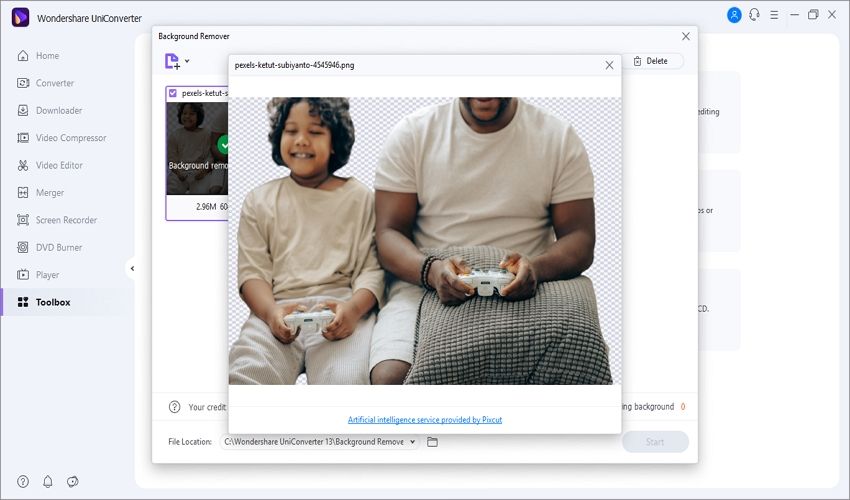
Con Wondershare UniConverter è possibile rimuovere gli sfondi sfocati delle immagini. Questo software funziona con la maggior parte dei formati di immagine, tra cui JPG, PNG, TIFF, BMP, ecc.
4. Convertitore video.
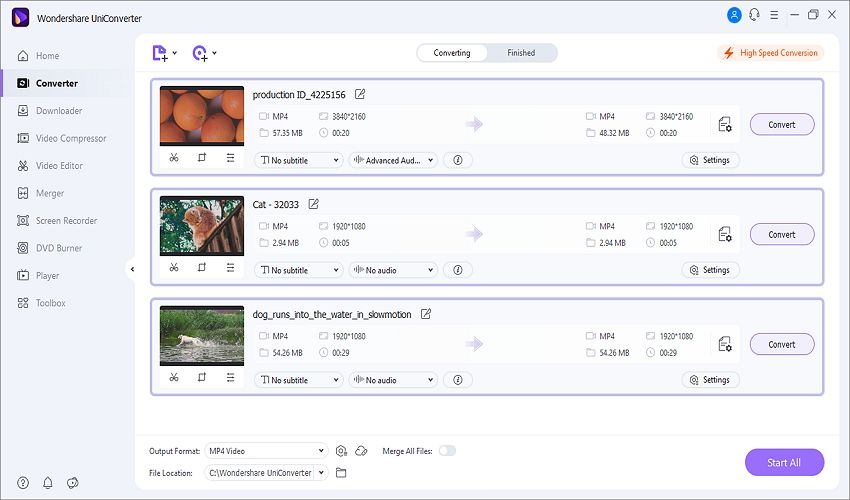
Come detto all'inizio, Wondershare UniConverter converte tra migliaia di formati di filmati, compresi i raw acquisiti dalla videocamera. Qui è possibile convertire i video in MP4, WebM, MTS, 3GP, WebM, FLV, ecc. Ma soprattutto, supporta l'elaborazione 4K.
5. Editor di filigrana.
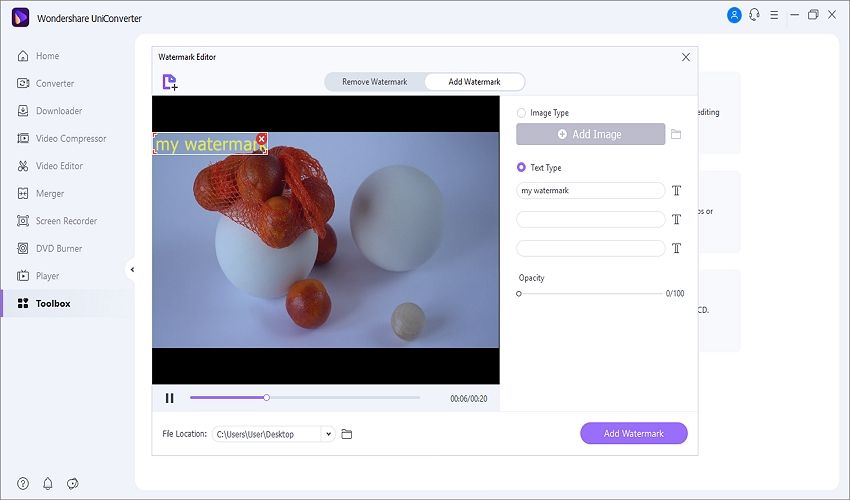
Volete aggiungere o rimuovere le filigrane dai vostri video? UniConverter vi permette di farlo facilmente. Può aggiungere filigrane di testo e immagini prima di personalizzarne le dimensioni, il posizionamento, il colore del testo e così via. Inoltre, è possibile cancellare le filigrane che distraggono senza lasciare alcuna sfocatura.
6. AI Portrait: AI Portrait è una funzione a valore aggiunto di UniConverter. È possibile cambiare lo sfondo di qualsiasi video. Si tratta del miglior modificatore e rimuovitore automatico di sfondi video, in grado di rimuovere automaticamente al 100% lo sfondo dai vostri video. Inoltre, sono disponibili diversi modelli per sostituire lo sfondo del video. Con l'intelligenza artificiale, non è necessario disporre di programmi o competenze professionali. Pertanto, UniConverter è un buon software di editing cinematografico.
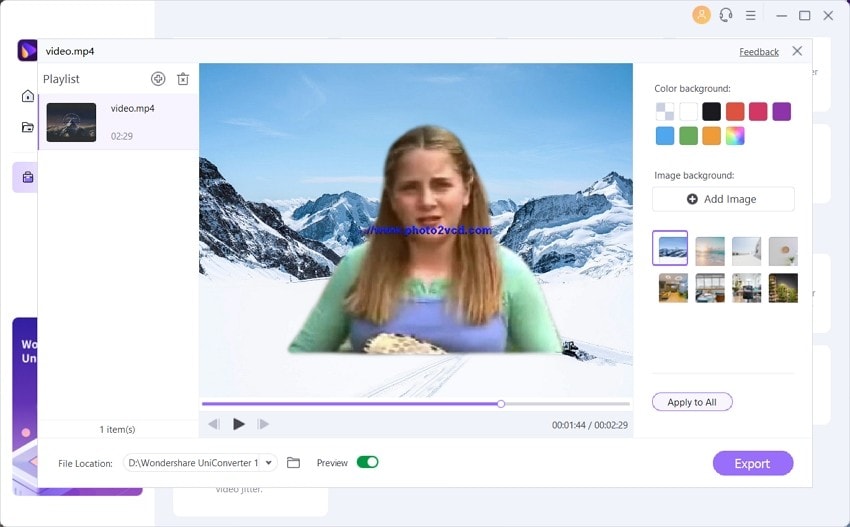
7. Auto Reframe:Identifica in modo intelligente le azioni nei video e riquadra le clip per diversi rapporti di aspetto, risparmiando tempo e fatica.
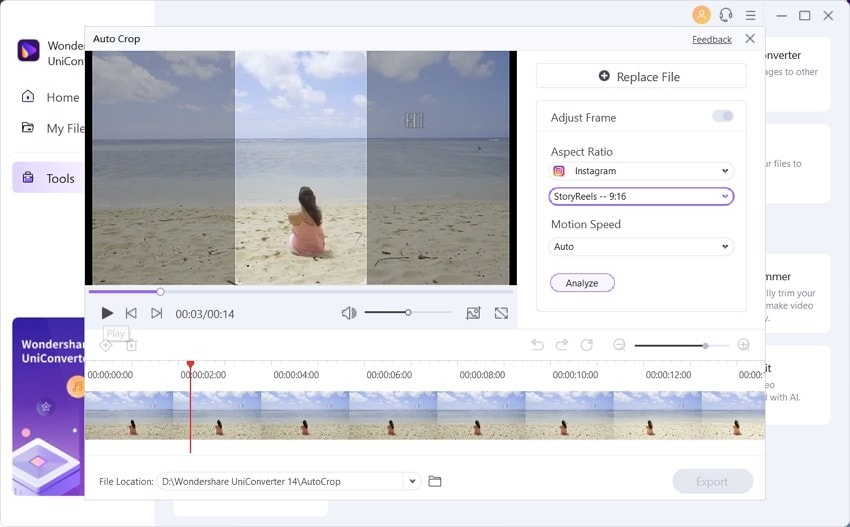
Ecco cosa dicono alcuni utenti di UniConverter:
"Strumento perfetto per ridimensionare i video e funziona bene con i video (.MOV) catturati dagli iPhone! Consigliatissimo e vale ogni dollaro!" dice l'insegnante Morris.
"I suoi tempi di conversione rapidi, i risultati di alta qualità e le funzioni extra lo rendono la scelta perfetta per il software di conversione video". Così dice Elsa, insegnante di web.
Come modificare un filmato con UniConverter? [Tutorial sull'editing di base]
Passo 1 Caricare un file video (s).
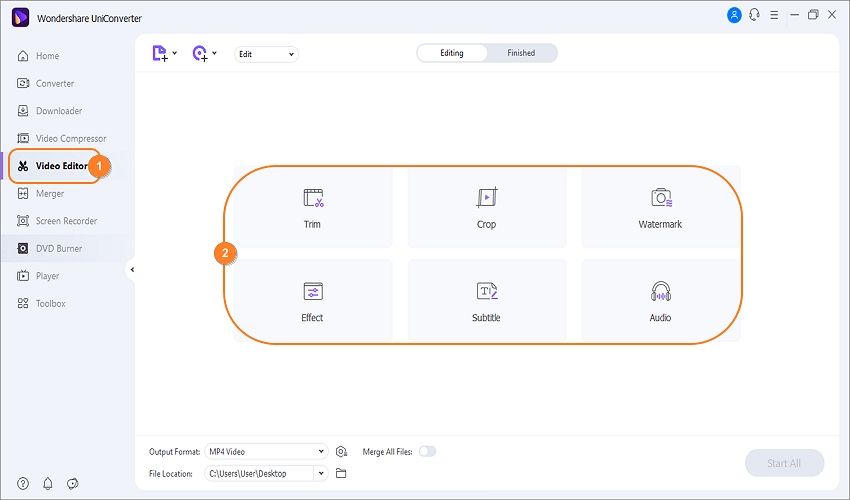
Avviare Wondershare UniConverter sul computer, quindi toccare Editor video nella barra dei menu a sinistra. Ora scegliete uno strumento di editing video per aprire la vostra memoria locale e caricare un file. Ad esempio, scegliere la funzione Ritaglio.
Passo 2 Editare il video in modo professionale.
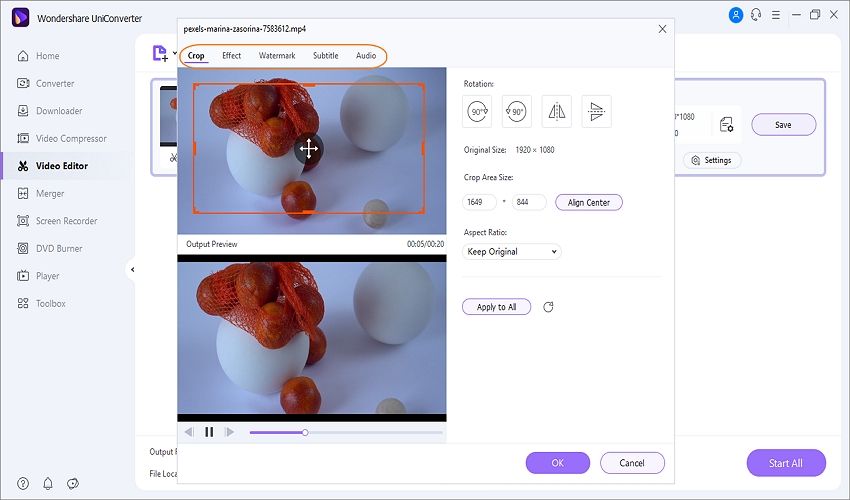
Una volta che il video è stato caricato correttamente nella finestra Ritaglio, è possibile ridimensionarlo, ruotarlo e capovolgerlo in verticale o in orizzontale. Quindi, utilizzare gli altri strumenti per aggiungere effetti, applicare filtri, aggiungere/rimuovere filigrane e regolare l'audio. Infine, fare clic su Okper salvare il video.
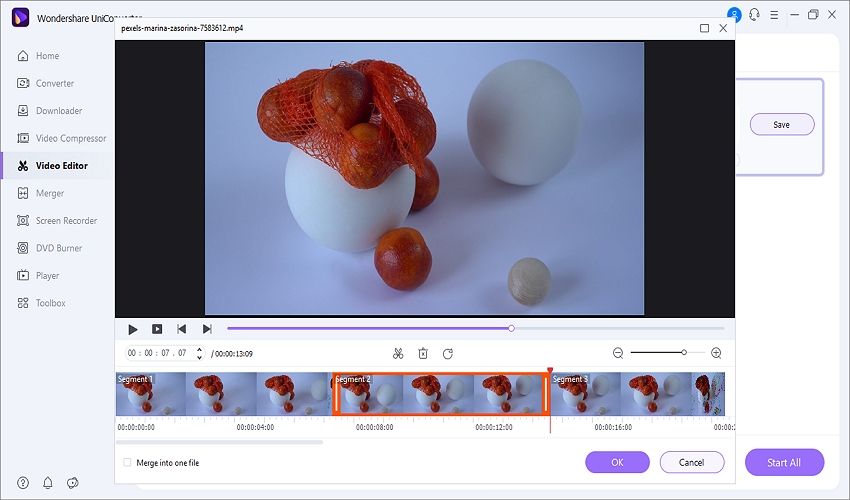
Inoltre, fare clic sull'icona tagliaresulla miniatura per tagliare, dividere, eliminare e riorganizzare i video clip. Qui è possibile sezionare trascinando le maniglie o scegliere una posizione di taglio precisa.
Passo 3 Convertire e salvare il file del filmato modificato.
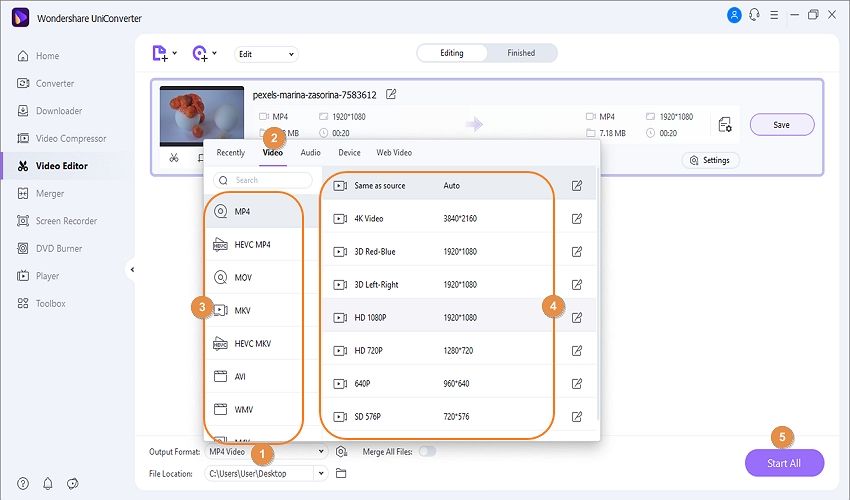
Se siete soddisfatti, fate clic su Formato di uscita e scegliete un formato Videonella scheda Video. In alternativa, fare clic sulla scheda Dispositivo per esportare il video in un formato ottimizzato per il dispositivo. Ricordate di scegliere la qualità 4K per ottenere la migliore esperienza di riproduzione dei filmati. Infine, premere Avvia tutto per salvare il video.
Wondershare UniConverter - Il miglior movie maker per Windows e Mac
Un movie maker facile da usare per modificare i filmati in qualsiasi momento e ovunque.
Create sottotitoli personalizzati, scaricate file di sottotitoli o generate automaticamente sottotitoli con AI in tutta semplicità.
Aggiungete o rimuovete senza fatica filigrane di immagini e testo dai vostri video.
Tagliate automaticamente i vostri video e rendete l'editing video facile e senza perdite di tempo.
Conversione video di qualità originale con accelerazione GPU completa. Velocità di conversione 90 volte superiore.
Rimuovere lo sfondo dell'immagine con l'intelligenza artificiale.
Parte 2. Altri 8 migliori movie maker gratis per Mac raccomandati
1. iMovie
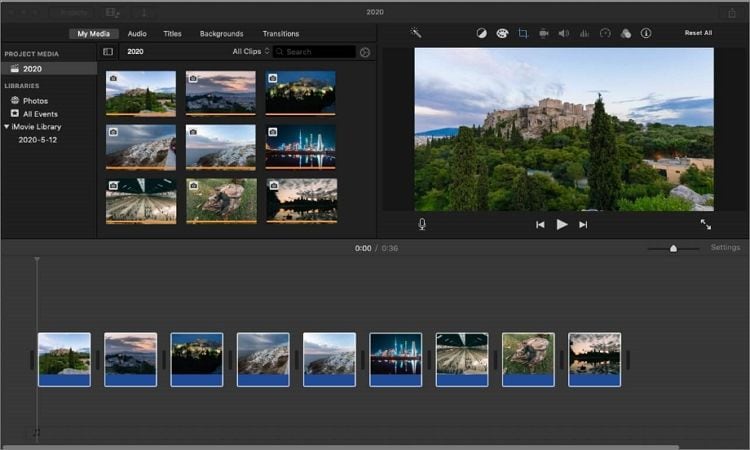
Non avete bisogno di presentazioni per iMovie, vero? IMovie è il programma di editing video predefinito per Mac, solitamente preinstallato sul computer Mac. Questo software vanta un'interfaccia utente esemplare che supporta la maggior parte dei formati video moderni, tra cui il nuovissimo iPhone . Con esso è possibile ritoccare i video tagliandoli, ritagliandoli, aggiungendo effetti di movimento, musica di sottofondo e applicando transizioni. Inoltre, iMovie è dotato di un registratore di schermo che funziona con la facecam.
Vantaggi
Interfaccia utente semplice e moderna.
Gratis per gli utenti di Mac e iPhone.
Supporta la maggior parte dei formati video.
Ampia libreria musicale royalty-free.
Svantaggi
Esportazione solo in MOV.
Manca di strumenti di editing avanzati.
Cosa dicono i loro utenti:
"Lo uso da quando è uscito su Mac. Quindi sì, mi piace, è gratis, probabilmente ha permesso a più persone di utilizzare i video rispetto a qualsiasi altra cosa". TwoCreeks su App Store
2. Movavi Video Editor
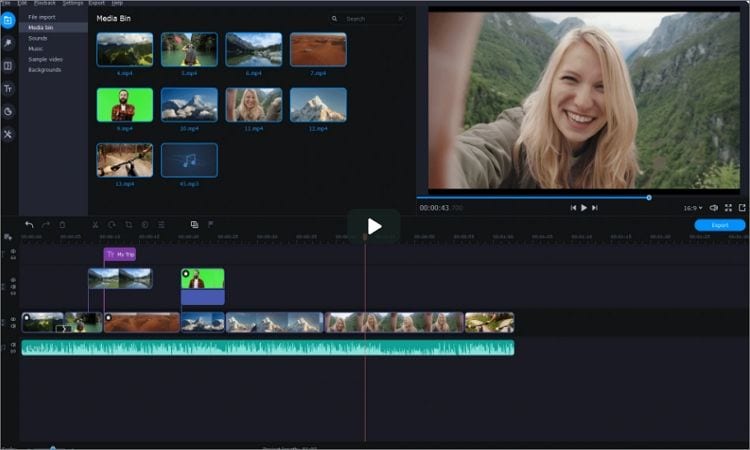
Se iMovie vi lascia a desiderare, provate Movavi Video Editor. Questo software può modificare tutti i formati video standard come MOV, MP4 e WebM su macOS 10.10 o più recente. Detto questo, la semplice piattaforma di Movavi Video Editor offre strumenti per il trimming, il motion tracking, il chroma keying e altro ancora. Inoltre, lo strumento di stabilizzazione aiuta a normalizzare i video mossi ripresi in movimento. E sì, Movavi Video Editor è disponibile anche per i PC Windows.
Vantaggi
Interfaccia utente semplice ed elegante.
Eccellente strumento di stabilizzazione.
Supporta il chroma keying.
Aggiungere effetti picture-in-picture.
Svantaggi
Manca di modalità di taglio avanzate.
Non disponibile sui Mac più vecchi
Cosa dicono i loro utenti:
"Ho iniziato come copywriter e, con l'avanzare della mia carriera, sono aumentate anche le richieste dei miei clienti. Una delle abilità che ho dovuto imparare rapidamente è stata quella di realizzare video! Movavi è il MIGLIORE!". Rick Fuller, agente immobiliare.
3. OpenShot
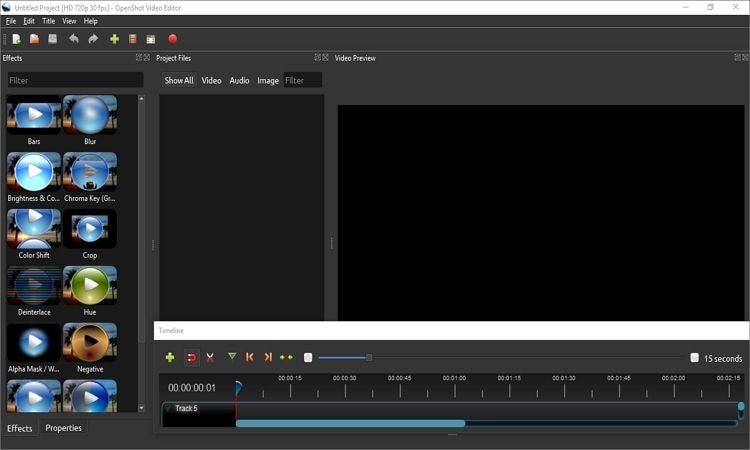
Chi ha detto che i programmi freeware non valgono la pena di essere urlati? OpenShot è un software pluripremiato, gratis e open-source. In altre parole, non si paga nulla per utilizzarlo. OpenShot è dotato di un'ampia gamma di strumenti per generare clip in stile hollywoodiano. Ad esempio, dispone di oltre 400 filtri per creare video per i momenti speciali. Inoltre, è dotato di oltre 20 eleganti effetti di transizione e di diversi effetti di rallentatore per accelerare e rallentare i video. Soprattutto, è disponibile per computer Windows e Linux.
Vantaggi
Software gratis e open-source.
400+ filtri video.
Decine di splendidi effetti di transizione.
Compatibilità multipiattaforma.
Svantaggi
Si rallenta con i file di grandi dimensioni.
Interfaccia utente intimidatoria.
Cosa dicono i loro utenti:
"Ha tutte le basi necessarie per montare e produrre video di grande qualità. Soprattutto, è GRATUITO, SEMPLICE, facile da usare e rende l'editing più veloce". Sylvester M. su Capterra.
4. Final Cut Pro
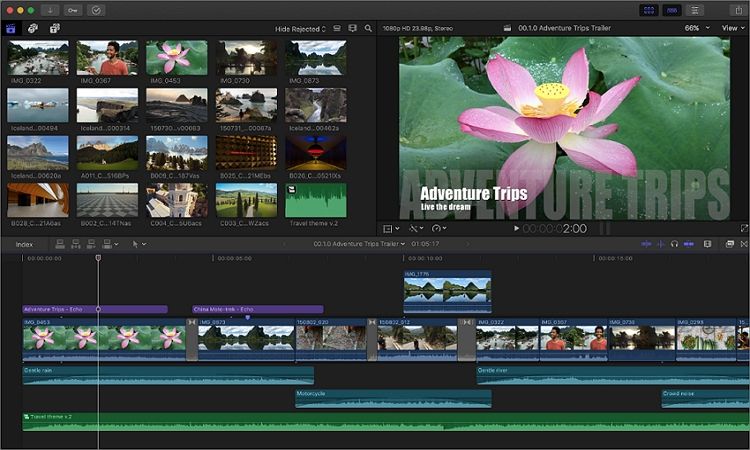
Final Cut Pro è probabilmente il miglior movie maker per Mac. Lanciato da Apple nel 2011, questo programma è oggi uno dei preferiti dalla maggior parte dei produttori cinematografici di Hollywood. Grazie alla sua interfaccia utente ben organizzata, potrete usufruire di potenti strumenti di editing per manipolare i video sulla timeline magnetica. Qui potrete eseguire funzioni come la sfumatura dei colori, grazie alle ruote a quattro colori. Inoltre, è possibile tagliare e unire i clip prima di ottimizzarli automaticamente per qualsiasi canale di social media. Ma ricordate che Final Cut Pro non è un'opzione economica, visto che per utilizzarlo bisogna pagare $299,99.
Vantaggi
Funziona senza problemi su tutti i computer Mac.
Efficiente linea temporale magnetica.
Funziona con tutti i formati video.
Offre un'ampia gamma di strumenti organizzativi.
Svantaggi
Non per i principianti.
Prezzo elevato.
Cosa dicono i loro utenti:
" Siamo un'azienda che si occupa di formazione e registrazione e produciamo video per la nostra piattaforma di apprendimento online, nonché video per YouTube, social media, eventi e altro ancora. Uso Final Cut Pro X per fare tutti i miei montaggi video. Mi permette di montare e tagliare filmati per produrre grandi contenuti". Un utente di TrustRadius.
5. PowerDirector
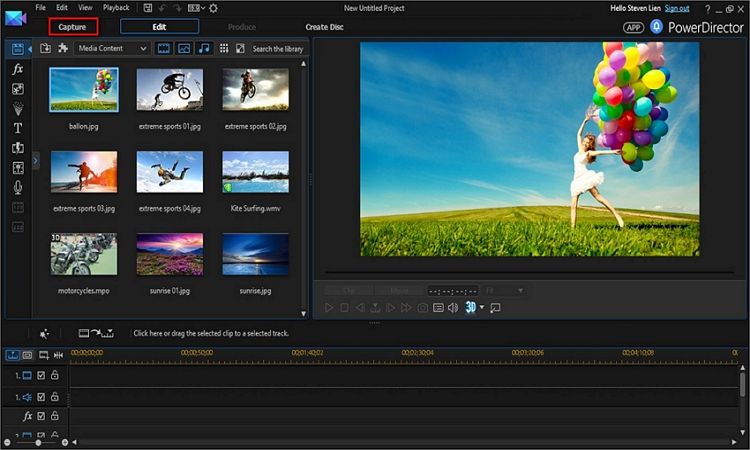
PowerDirector non è necessariamente il miglior editor di film gratis per Mac, ma è sicuramente all'altezza della situazione. Con questo software, i creatori possono usufruire di strumenti di editing intuitivi per manipolare quasi tutti i formati video e di immagine. Avrete a disposizione modelli a tema per ogni occasione che potrete personalizzare con diverse preimpostazioni di colore e titoli grafici. Inoltre, avrete a disposizione transizioni ed effetti sorprendenti per dare un tocco magico ai vostri filmati. Inoltre, c'è una vasta libreria musicale da esplorare.
Vantaggi
Ampia libreria musicale.
Centinaia di modelli a tema.
Effetti e filtri video di livello professionale.
Offre filmati di stock.
Svantaggi
L'interfaccia può risultare travolgente.
Opzioni di chroma key limitate.
Cosa dicono i loro utenti:
" Dopo aver sviluppato un buon flusso di lavoro, PowerDirector mi permette di montare e caricare video su YouTube in modo efficiente. Mi sento molto a mio agio con la sua interfaccia e sono desideroso di apprendere altre abilità di videoing". Mark A. su Capterra.
6. Blender
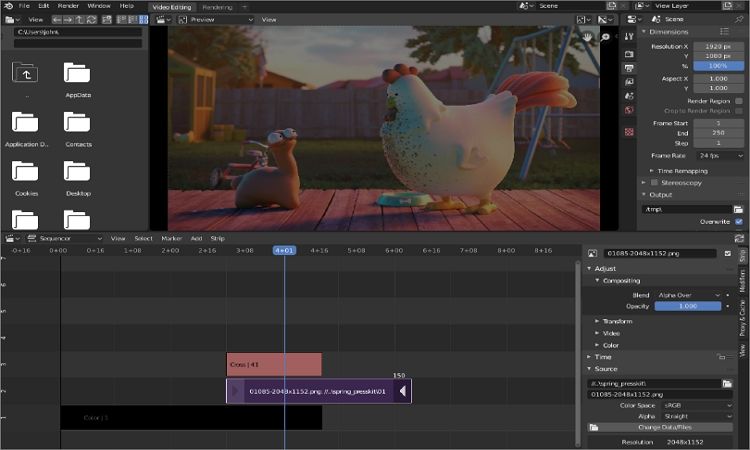
Blender è un software gratis e open-source perfetto per chi vuole creare animazioni 2D e 3D di grande effetto. Offre una serie di strumenti efficienti per la creazione di videogiochi 3D, edifici, sculture e altro ancora. Oltre a creare animazioni keyframe in 3D, Blender offre anche pennelli multipli per ottenere effetti diversi. Inoltre, è possibile creare simulazioni come fuoco, pioggia, neve, polvere e altro ancora. Sembra interessante? Provate!
Vantaggi
Movie maker gratis e open-source per Mac.
Eccellenti capacità di progettazione di giochi.
Offre strumenti di editing video di base.
Rapida velocità di rendering.
Svantaggi
Interfaccia utente complessa.
Non viene aggiornato con sufficiente regolarità.
Cosa dicono i loro utenti:
" Blender può essere un editor video abbastanza capace, ma è principalmente per la modellazione 3D. Ma è gratis, quindi provateci". Scott Danzig su Quora.
7. VSDC Video Editor
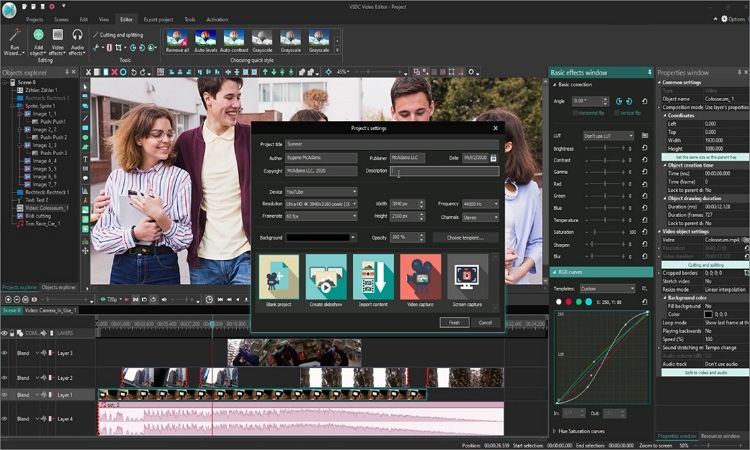
VSDC Video Editor è un potente editor di filmati per Mac che supporta qualsiasi formato audio o video digitale. L'interfaccia utente è abbastanza amichevole e offre molti strumenti per dare un po' di vita ai vostri video noiosi. Ad esempio, è possibile utilizzare il potente strumento chroma key per cancellare lo sfondo verde del video. Inoltre, è dotato di un ampio set di transizioni, effetti e filtri video. Inoltre, sono disponibili strumenti di editing di base come il ritaglio e il taglio.
Vantaggi
Supporta la maggior parte dei formati digitali.
Consente l'editing di video a 360 gradi.
Comodi profili di esportazione.
Applicare una chiave cromatica multicolore.
Svantaggi
Non è l'interfaccia utente più semplice.
A volte si blocca.
Cosa dicono i loro utenti:
"Questo editor video offre un'enorme quantità di controllo e di potenza di editing".
8. VLC
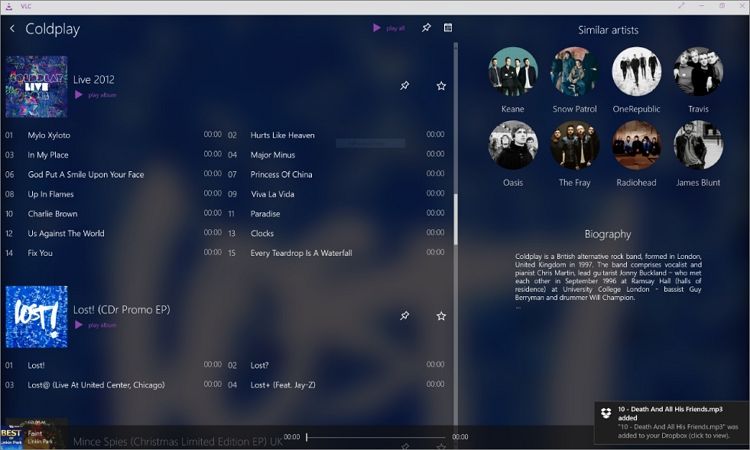
No, VLC non è il miglior editor di film gratis per Mac. Tuttavia, questo lettore multimediale entra nella nostra lista grazie alla sua vasta gamma di strumenti nascosti. Sarete sorpresi di sapere che VLC può tagliare, ritagliare e ruotare i video con facilità. Inoltre, contiene strumenti per lo streaming e la registrazione di film e stazioni radio online, per l'acquisizione di schermate di computer locali e per la conversione tra formati video e audio. Attenzione, però, perché VLC può essere un po' complicato da usare.
Vantaggi
Software libero per tutti.
Supporto multipiattaforma.
Supporta i video in 4K.
Ottimo lettore multimediale.
Svantaggi
Complicato da usare.
Manca di strumenti di editing avanzati.
Provate subito il movie maker facile - Wondershare UniConverter!
Oltre 3.591.664 persone l'hanno scaricato per provare le funzioni avanzate.
Conclusione
Avete ancora difficoltà a modificare e creare filmati su Mac? Spero di no dopo aver letto questo articolo. Come già detto, ci sono molte opzioni gratuite come VLC, iMovie e OpenShot che vi aiuteranno a creare un video di grande effetto. Tuttavia, queste applicazioni gratuite presentano degli svantaggi, come interfacce utente complicate e una bassa velocità di rendering. Quindi, utilizzate un'applicazione professionale come Final Cut Pro o Wondershare UniConverter per un'esperienza di creazione video ottimale.
 Converti in batch MOV in MP4, AVI, 3GP, WAV e viceversa facilmente.
Converti in batch MOV in MP4, AVI, 3GP, WAV e viceversa facilmente. 


